- Alcuni utenti hanno segnalato che il la stampante non funziona su Windows 11 e più comunemente viene riconosciuta dal sistema operativo, ma viene visualizzato un errore ogni volta che viene stampata.
- Esistono alcuni semplici modi per risolverlo e la prima cosa da considerare è l'esecuzione dello strumento di risoluzione dei problemi del sistema operativo.
- Per far funzionare la tua stampante Windows 11, dovresti anche provare ad aggiornare i relativi driver.
- La disattivazione del firewall impedirà l'inefficacia della stampante comunicazione.

XINSTALLA CLICCANDO IL FILE DI DOWNLOAD
Questo software riparerà gli errori comuni del computer, ti proteggerà dalla perdita di file, malware, guasti hardware e ottimizzerà il tuo PC per le massime prestazioni. Risolvi i problemi del PC e rimuovi i virus ora in 3 semplici passaggi:
- Scarica lo strumento di riparazione PC Restoro che viene fornito con tecnologie brevettate (brevetto disponibile qui).
- Clic Inizia scansione per trovare problemi di Windows che potrebbero causare problemi al PC.
- Clic Ripara tutto per risolvere i problemi che interessano la sicurezza e le prestazioni del tuo computer
- Restoro è stato scaricato da 0 lettori questo mese.
Il più recente sistema operativo Microsoft è migliorato e dovrebbe funzionare bene in qualsiasi situazione. In questi termini, dovrebbe consentire di utilizzare dispositivi hardware come stampanti o scanner in condizioni ottimali.
Tuttavia, alcuni utenti hanno affermato che la stampante non funziona su Windows 11, ed è così che descrivono il problema sul Forum di Reddit:
Anche se il mio computer trova la stampante, mi darà un errore ogni volta che provo a stampare qualcosa.
Naturalmente, ci sono casi in cui la stampante non funziona affatto o non viene riconosciuta dal sistema operativo.
Quali sono gli altri problemi comuni della stampante?
1. Qualità di stampa scadente
A volte, potresti notare che il tuo dispositivo sta stampando sfocato o sfocato, linee sul testo o altre cose fastidiose del genere.
Se riscontri questo problema, la prima cosa da fare è controllare se hai selezionato il tipo di supporto sulla stampante.
Inoltre, assicurati che la carta nel vassoio corrisponda al tipo selezionato nel driver di stampa e verifica anche le cartucce di inchiostro per assicurarti che non vi siano danni o problemi correlati.
2. Nulla viene stampato
A volte potresti notare che nulla viene stampato dal tuo dispositivo. Se hai più di una stampante disponibile sul tuo PC, assicurati di aver selezionato quella giusta per il processo.
Inoltre, verificare se la stampante è collegata correttamente alla rete WiFi, USB o connessione Ethernet.
Poiché questo potrebbe essere un bug casuale temporaneo, dovresti provare a spegnere la stampante, quindi attendere alcuni minuti e riaccenderla.
3. La stampa WiFi impiega troppo tempo
Se la stampa Wi-Fi impiega troppo tempo, assicurati che il router Wi-Fi sia vicino alla stampante. Inoltre, assicurati che non ci siano oggetti di grandi dimensioni, che potrebbero danneggiare la connessione.
Come ulteriore suggerimento, ti consigliamo di cambiare manualmente il canale del tuo router wireless.
Comprendiamo quanto possa essere fastidioso ogni problema, quindi siamo qui per risolverlo una volta per sempre, con alcuni metodi specializzati che garantiscono il tuo successo. Leggi questo articolo per intero e scopri le migliori soluzioni da considerare.
Cosa posso fare se la mia stampante non funziona su Windows 11?
1. Controlla gli aggiornamenti di Windows
- Aprire Impostazioni.
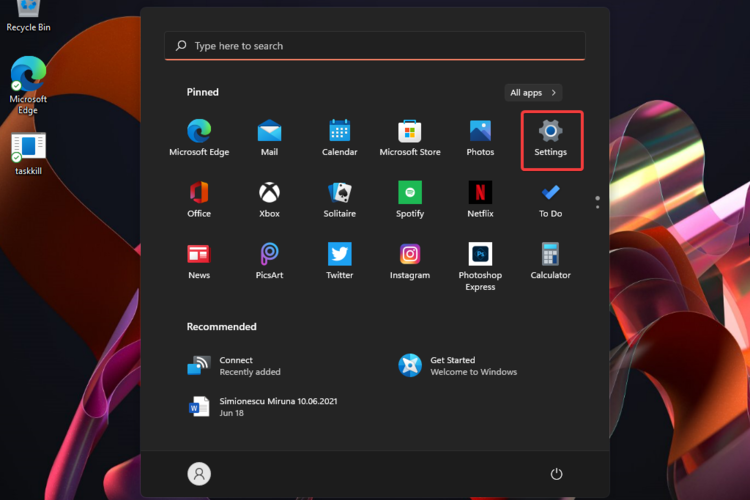
- Vai a aggiornamento Windows.

- Selezionare Controlla gli aggiornamenti.

2. Esegui lo strumento di risoluzione dei problemi della stampante
- Aprire Impostazioni.
- Vai a Sistema, quindi seleziona Risoluzione dei problemi.

- Selezionare Altri strumenti per la risoluzione dei problemi.

- Guarda al Stampante sezione, quindi fare clic su Correre pulsante.
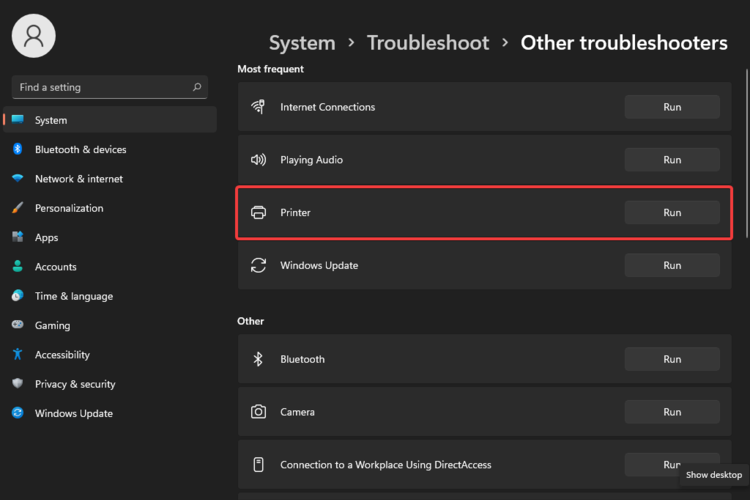
Questa opzione e la precedente sono i metodi più semplici. Entrambi hanno alte possibilità di risolvere problemi generali hardware e software. Pertanto, dovresti considerarli come le prime soluzioni per risolvere il problema della stampante.
3. Aggiorna i relativi driver
- Clicca sul Ricerca pulsante, digitare Gestore dispositivi, quindi selezionalo.

- Espandi il Code di stampa sezione, quindi fare clic con il pulsante destro del mouse su quella necessaria e selezionare Aggiorna driver.
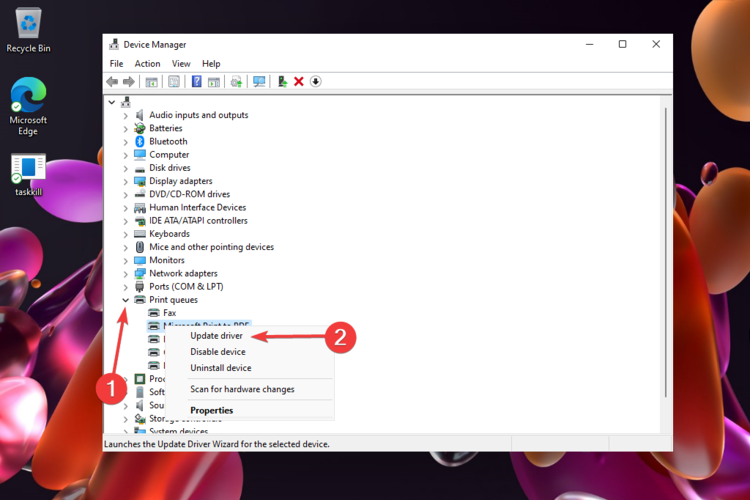
- Clicca su Cerca automaticamente i driver.

L'aggiornamento dei relativi driver potrebbe essere una delle soluzioni più efficienti per risolvere eventuali problemi della stampante.
Lo ammettiamo con forza, considerando che i driver di dispositivo sono i componenti più importanti, che ti consentono di utilizzare correttamente le tue periferiche. Per le scansioni automatiche di driver mancanti o obsoleti, non esitare a utilizzare DriverFix.
4. Disinstallare e reinstallare i relativi driver
Disinstallare la stampante che non funziona su Windows 11
- Aprire Gestore dispositivi.
- Espandi il Code di stampa sezione, quindi fare clic con il pulsante destro del mouse su quella necessaria e selezionare Disinstalla dispositivo.
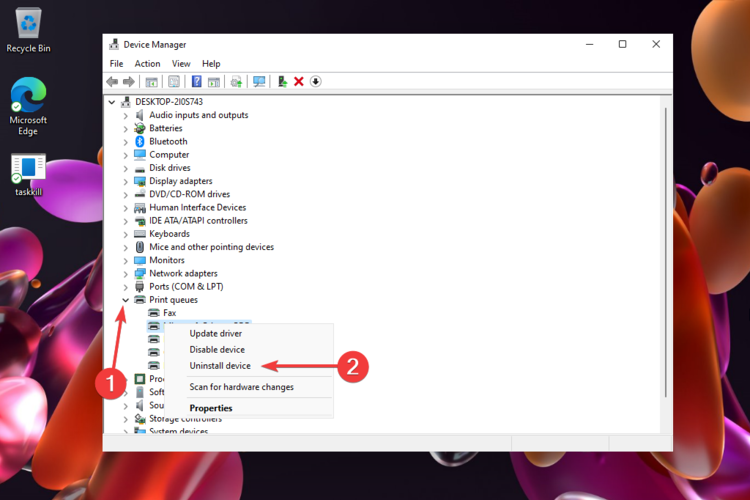
- Nella finestra pop-up, fai clic su Disinstalla pulsante.
Reinstalla
- Apri qualsiasi browser web, quindi cerca il tuo centro download del produttore della stampante.
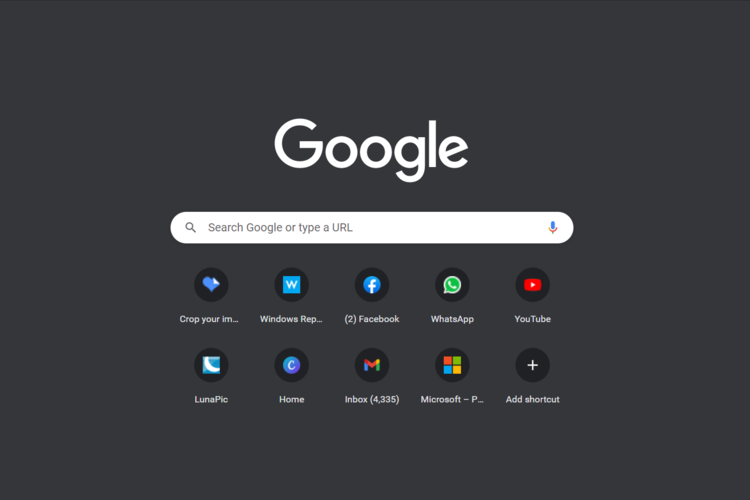
- Vai al pagina di download del driver.
- Di solito, è necessario digitare il modello esatto del tuo dispositivo.
- Scarica il driver più recente, quindi segui le istruzioni sullo schermo per installarlo.
5. Disattiva il firewall
- premi il finestre chiave, quindi digita Windows Defender Firewalle selezionalo.
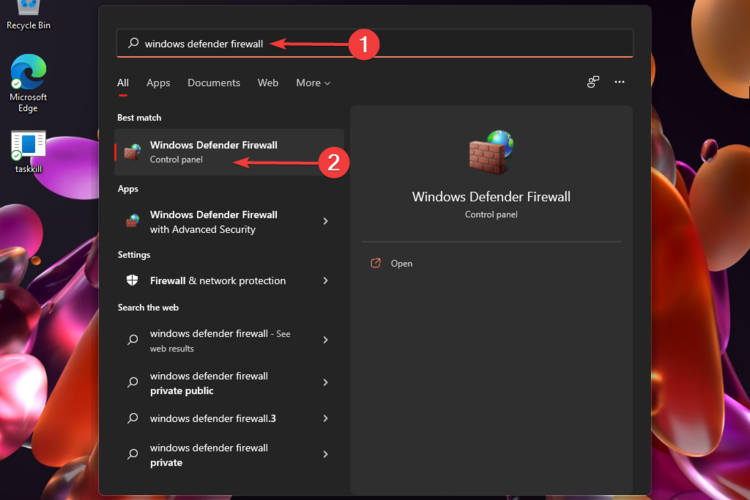
- Dal riquadro sinistro della finestra, scegli Attiva o disattiva Windows Defender Firewall.
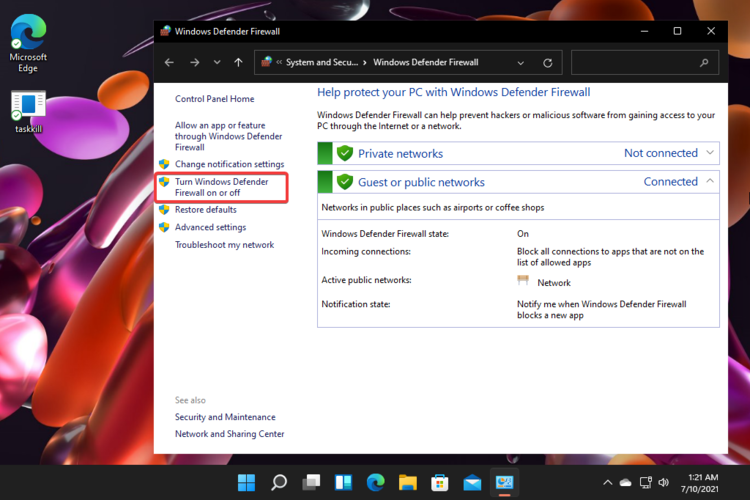
- Seleziona i dueDisattiva il firewall di Windows Defender.
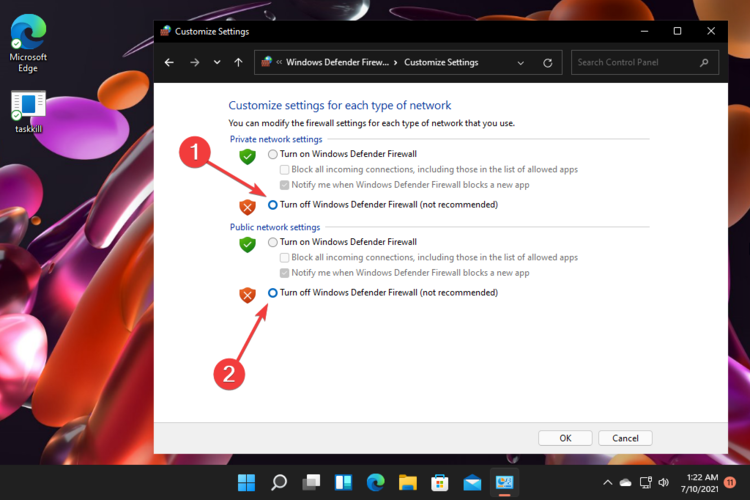
- premi ilok pulsante.
Questa opzione potrebbe aiutare considerando che a volte un antivirus o un firewall potrebbero essere impostati in modo troppo sicuro. Pertanto, può impedire alle periferiche (come la stampante) di comunicare in modo efficace.
NOTA
Se il driver funzionava correttamente quando eseguivi Windows 10, ma ora non si adatta al sistema operativo Windows 11, dovresti aspettare ancora un po' per nuovi miglioramenti.
Dai un'occhiata a questo nuovo e migliorato driver di stampa universale per Windows 11
Prima di ogni altra cosa, dovresti sapere che Universal Print rappresenta un'utile soluzione di stampa, che può essere utilizzata soprattutto dalle organizzazioni per gestire la propria infrastruttura di stampa.
Tuttavia, è anche un'opzione efficiente per i singoli utenti, quindi assicurati di dare un'occhiata alle informazioni elencate di seguito.
Microsoft ha aggiunto alcune funzionalità ecologiche al driver Universal Print già aggiornato. In questi termini, si parla di poter aggiungere un PIN a un lavoro di stampa.
Come aiuta? Il lavoro non verrà stampato finché l'utente non immette lo stesso PIN sulla stampante.

Inoltre, considera che il driver di stampa universale di Windows 11 può essere esteso dal produttore della stampante e/o dalle soluzioni MPS con funzionalità e flussi di lavoro personalizzati aggiuntivi.
Per scoprire più altre informazioni, dovresti controllare una guida su come Universal Print ottiene driver nuovi e migliorati su Windows 11.
Per quelle volte in cui la tua stampante non funziona su Windows 11, questa guida ti aiuterà sicuramente più facilmente.
Se hai altri pensieri o opinioni su questo argomento, ti suggeriamo di lasciare un commento nella sezione sottostante.


